- Åtgärda Samsung TV WiFi-anslutningsproblem
- Fix 1: Utför en Power Cycle på din TV
- Fix 2: Kontrollera din Internetanslutning
- Fix 3: Ändra dina DNS-inställningar
- Fix 4: Uppdatera din TV
- Fix 5: Återställ nätverksinställningar
- Fix 6: Fabriksåterställ din TV
- Slutsats
- Hur fixar jag Samsung TV-felkod 107?
- Varför ansluter inte min Samsung-TV till internet?
- Hur man fixar Samsung TV kommer inte att ladda ner villkoren?
- Vad betyder felkoder på Samsung Smart TV?
- Vad betyder felkod 107 på Samsung TV?
- Hur återställer jag min Samsung TV error_model_bind?
- Hur fixar jag Samsung TV-felkod 107 / 116 / 301?
- Hur fixar jag Samsung TV-felkod 012?
- Varför kan jag inte ladda ner villkoren på min Samsung TV?
- Hur fixar jag Samsung Smart Hub villkorsfel?
- Vad betyder felkod 107 på min Samsung ue55ru700k?
- Hur fixar jag Samsung TV-felkod 118?
Samsung är ett av de största varumärkena i världen och har tårna doppade i alla typer av hemelektronik som telefoner, klockor, kylskåp, bildskärmar och mer. Samsung TV-apparater är överlägset en av deras mest sålda elektroniska enheter. Jag äger en Samsung-TV, min granne bredvid äger en Samsung-TV, och chansen är stor att du äger en också.
Den enkla anledningen till framgången för Samsungs serie av TV-apparater, förutom de fantastiska panelerna, är de smarta funktionerna de kommer med. Jag minns tydligt när Samsung var ett av de första vanliga företagen som startade trenden kring smarta TV-apparater. Definitionen av en smart TV har säkert kommit långt sedan dess och du kan inte riktigt gå fel med någon modell av TV du väljer att välja.
Men med många funktioner kommer också några buggar, och användare har rapporterat om att de har problem med WiFi-anslutningen på sina Samsung-TV. I denna snabbfixguide kommer vi att gå igenom några av de mest effektiva sätten att lösa problem med WiFi-anslutningen med din Samsung TV.
Läs också: Fix: Samsung TV svarar inte på fjärrkontrollen/fungerar inte
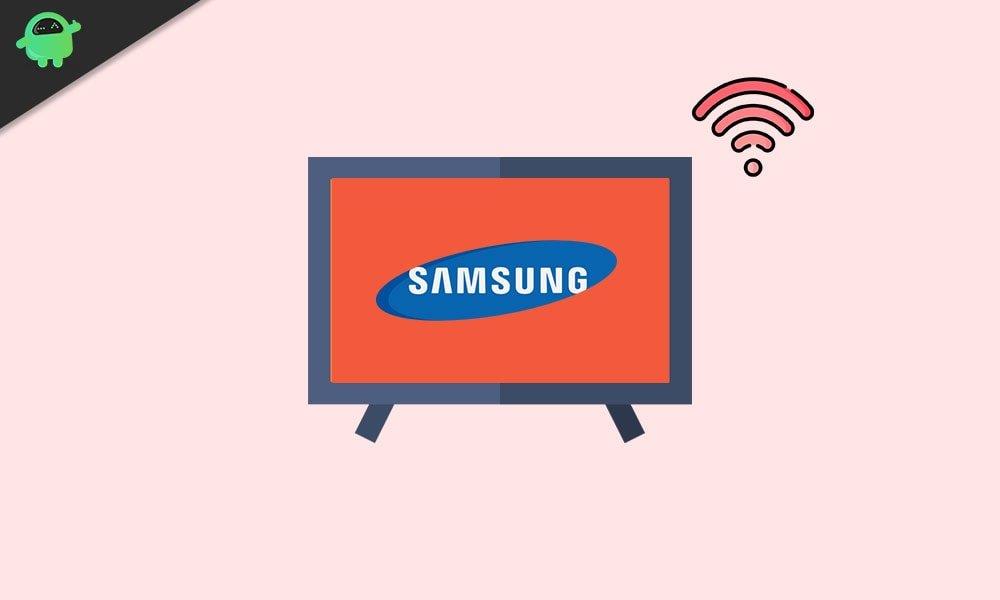
Åtgärda Samsung TV WiFi-anslutningsproblem
Ett vanligt problem som detta uppstår vanligtvis på grund av några uppenbara orsaker. Nedan kommer vi att gå igenom ett antal korrigeringar som vi rekommenderar att du följer i sekventiell ordning. Så småningom borde du kunna hitta en lösning som fixar detta irriterande problem åt dig.
Annonser
Fix 1: Utför en Power Cycle på din TV
Det första som är värt att testa är att se om det löser problemet genom att bara stänga av och slå på TV:n igen. De flesta av dessa situationella buggar uppstår på grund av felaktig start eller trassliga temporära systemfiler. För att starta en strömförsörjning på din Samsung TV, stäng helt enkelt av den med fjärrkontrollen, koppla ur adaptern från väggen, lämna den ur 10-20 sekunder, koppla in den igen och slå på TV:n igen.
Fix 2: Kontrollera din Internetanslutning
Om du har anslutningsproblem eller innehåll som inte laddas på din Samsung TV, är chansen stor att din TV har fått en dålig eller ingen signal från din WiFi-router. Du kan bekräfta om problemet är med din anslutning eller inte genom att köra ett hastighetstest på din telefon som är ansluten till samma WiFi-nätverk som din TV. Du kan också ta bort och lägga till WiFi-nätverket igen, eller använda en Ethernet-kabel för att direkt ansluta din router till din TV för bästa anslutningshastighet.
Läs också: Aktivera STARZ på Samsung TV, LG TV eller Sony Smart TV
Fix 3: Ändra dina DNS-inställningar
Vanligtvis är standardinställningarna för dina DNS-alternativ de som är tänkta att ge dig den bästa anslutningen till tjänster som Netflix, Prime Video och andra streamingplattformar. Du kan dock försöka ändra DNS-inställningarna till Google DNS för att se om det åtgärdar felet.
Annonser
- Navigera till Inställningar > Nätverk > Nätverksstatus.
- Klicka på IP-inställningar och välj DNS-inställningar från menyn.
- Ändra standard från Skaffa automatiskt till Gå in manuellt.
- I fältet Primär DNS-adress anger du 8.8.8.8 och 8.8.4.4 i fältet Sekundär DNS.
- Spara inställningarna och starta om din TV.
Fix 4: Uppdatera din TV
Annons
Om du kan ansluta din TV till WiFi ett tag men har stött på plötsliga frånkopplingsproblem, måste det vara något fel med din TV:s firmware. I ett sådant fall kan du prova att uppdatera din TV:s operativsystem till en nyare version om det är tillgängligt. Detta kommer inte bara att ge nya funktioner, utan det kommer troligen också att fixa eventuella problem som du har stött på med anslutningsproblem som du har stött på på din Samsung TV.
- Se till att din TV är ansluten till en pålitlig internetanslutning
- Navigera till Inställningar > Support > Programuppdatering och klicka på Uppdatera nu knapp.
- Om det finns några firmwareuppdateringar tillgängliga för din TV kommer de automatiskt att laddas ner och installeras.Se till att du inte stänger av din TV under denna process.
Fix 5: Återställ nätverksinställningar
Om du hade gjort vissa ändringar i nätverksinställningarna på din TV tidigare och inte är säker på vad som orsakade problemet, kan du återställa dina nätverksinställningar ganska enkelt. Detta kräver att du autentisera dina WiFi-uppgifter en gång till efter att återställningen har utförts.
- På din Smart TV, navigera till Inställningar > Allmänt > Nätverk.
- Klicka på Återställ nätverk och bekräfta åtgärden.
- När du är klar anger du dina WiFi-uppgifter igen och startar om din TV.
Fix 6: Fabriksåterställ din TV
Om allt annat på den här listan misslyckas är det dags att dra sista droppen och helt fabriksåterställa din TV själv. Detta kommer att ta bort alla inställningar som du har gjort och kommer också att radera alla dina appar och kommer att logga ut dig från alla konton. Detta är det mest effektiva sättet att fixa alla typer av programvarufel som du har stött på med din smarta TV.
Annonser
- Navigera till Inställningar > Support > Enhetsvård.
- Klicka på Självdiagnos och välj Återställa.
- Ange återställningsstiftet 0.0.0.0 och låt din TV slutföra återställningsprocessen.
- Din TV startar om av sig själv. Logga in på ditt Samsung/Google-konto igen och kontrollera om din Samsung TV har börjat fungera med din WiFi-anslutning igen.
Slutsats
Vi hoppas att vår guide om hur du fixar Samsung TV WiFi-anslutningsproblem var till hjälp för dig. Om du har några andra tips än vad vi har nämnt, låt de andra läsarna veta i kommentarerna nedan! Om du har några frågor angående guiden, kontakta oss gärna, vi hjälper gärna till!
FAQ
Hur fixar jag Samsung TV-felkod 107?
Vissa användare rapporterade att de hade löst Samsung felkod 107 genom att återställa nätverksinställningarna. Om ovanstående metoder inte fungerar kan du försöka återställa nätverksinställningarna. Här är guiden: Klicka på Hem/Källa-knappen på din TV-fjärrkontroll. Navigera till Inställningar> Allmänt> Nätverk.
Varför ansluter inte min Samsung-TV till internet?
Ibland kan ett litet tillfälligt fel på TV:n orsaka anslutningsproblem. För att fixa detta, stäng bara av din tv genom att dra ut strömkabeln från väggen, vänta i 5-10 minuter och slå på den igen. Samsung TV 2018 och äldre modeller stöder endast 2,4 GHz-nätverk. Om så är fallet, konfigurera din router för att säkerställa 2,4 GHz nätverksutgång.
Hur man fixar Samsung TV kommer inte att ladda ner villkoren?
Först och främst måste du se till att din TV har ett fungerande internettillstånd. Om din TV inte är ansluten till ett nätverk kommer den inte att kunna ladda ner de nödvändiga villkoren. Den andra lösningen är att återställa din Samsung TV. Tryck på hemknappen och gå till Inställningar > Support > Självdiagnos. Välj Återställ Smart Hub.
Vad betyder felkoder på Samsung Smart TV?
Olika typer av problem på Samsung TV representeras av specifika felkoder. Låt oss ta reda på vad felkoder som 0-1, 001, 102, 012, 107 etc. betyder och vad vi kan göra för att få dem att försvinna. De flesta Samsung Smart TV-problem är förknippade med internetanslutningsfel.
Vad betyder felkod 107 på Samsung TV?
Om du har en Samsung Smart TV och du stöter på felkod 107 eller meddelandekod: 107, kontrollera anslutningsinställningarna. Felkod 107 indikerar OpenAPI-problem och är förknippad med oförmågan hos Smart Hub att fungera på grund av en dålig eller obefintlig nätverksanslutning.
Hur återställer jag min Samsung TV error_model_bind?
Samsung TV ERROR_MODEL_BIND 1 Gå till Inställningar > Allmänt på din TV. 2 Välj alternativet Återställ och klicka på det. 3 Ange den 4-siffriga PIN-koden. Standard-PIN är 0000. Mer …
Hur fixar jag Samsung TV-felkod 107 / 116 / 301?
Samsung TV Felkod 107 / 116 / 301 1 Återställ Smart Hub på din TV. 2 Stäng av din WiFi-router i 5 minuter och slå på den igen. 3 Byt modem 4 Uppdatera firmware på din TV via USB.
Hur fixar jag Samsung TV-felkod 012?
Återställningen kommer att få tillbaka alla dina Samsung-TV till fabriksinställningarna, förutom nätverksinställningarna. Felet 012 borde inte störa dig längre. Om ingen av korrigeringarna hjälper, och din internetanslutning är utmärkt, är det dags att kontakta Samsungs support.
Varför kan jag inte ladda ner villkoren på min Samsung TV?
Om din TV inte är ansluten till ett nätverk kommer den inte att kunna ladda ner de nödvändiga villkoren. Den andra lösningen är att återställa din Samsung TV. Tryck på hemknappen och gå till Inställningar > Support > Självdiagnos. Välj Återställ Smart Hub. Ange PIN-koden för att starta systemåterställningen. Standard-PIN är 0000.
Hur fixar jag Samsung Smart Hub villkorsfel?
Nu finns det två saker du kan göra för att fixa felet med Smart Hub-villkoren. Först och främst måste du se till att din TV har ett fungerande internettillstånd. Om din TV inte är ansluten till ett nätverk kommer den inte att kunna ladda ner de nödvändiga villkoren. Den andra lösningen är att återställa din Samsung TV.
Vad betyder felkod 107 på min Samsung ue55ru700k?
Vad betyder felkod 107 på min Samsung UE55RU700K. Jag tittar på en film på Amazon och när den är klar kan jag inte få wi-fi på grund av felkod 107 Löst! Gå till Lösning. 17-05-2020 07:53 AM in 15-05-2020 04:26 PM in I Samsung TV-apparater indikerar felkoden 107 problem med Internet, utan vilka en smart hub inte kan fungera.
Hur fixar jag Samsung TV-felkod 118?
[Lösning] Samsung TV Felkod 118 1 Återställ Smart Hub 2 Starta om din TV och WiFi-router. Se mer….












